Habilite el reenvío de puertos para el Cisco Valet Model M10 V2
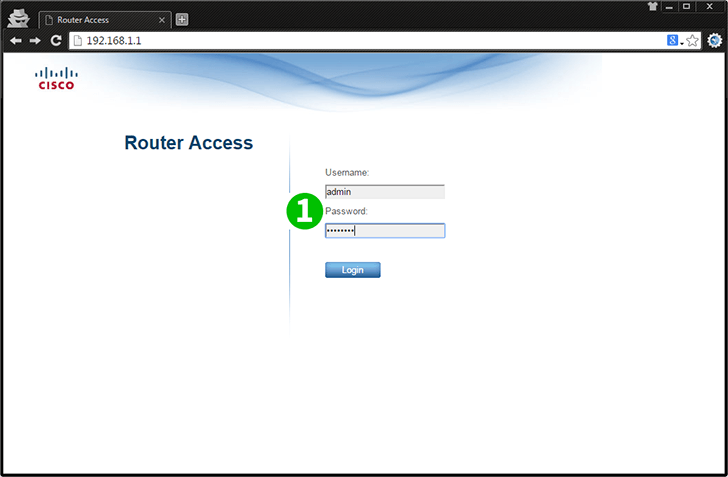
1 Inicie sesión en su enrutador con Nombre de usuario y Contraseña (IP predeterminada: 192.168.1.1, Nombre de usuario predeterminado: admin y Contraseña: admin)
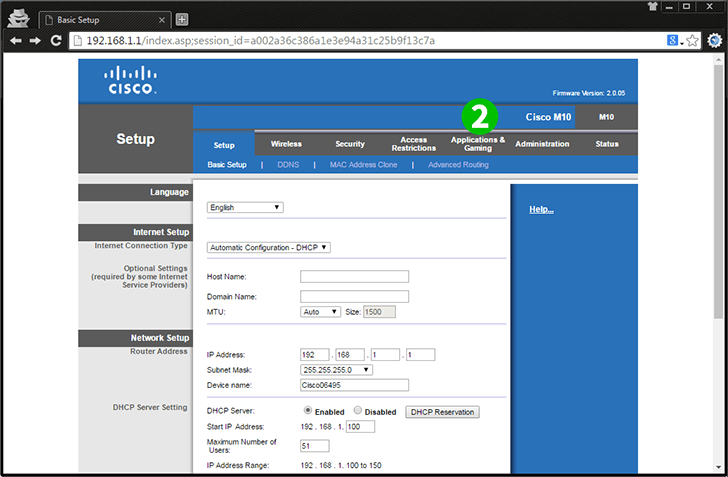
2 Haga clic en "Applications & Gaming" en la barra de navegación superior
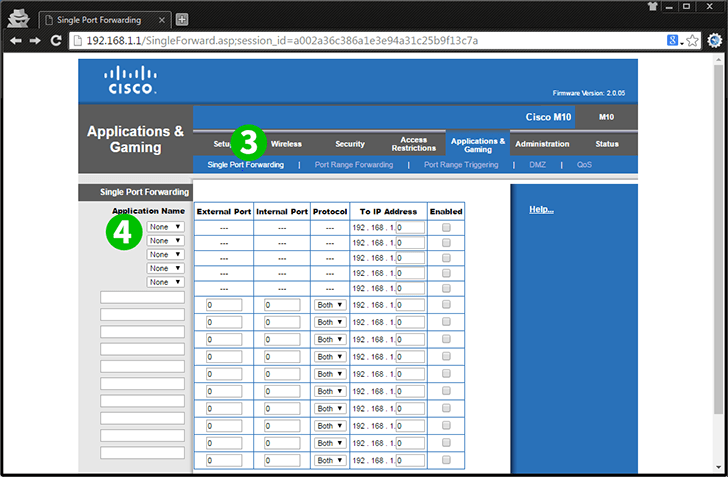
3 Haga clic en "Single Port Forwarding"
4 En "Application Name", haga clic en el menú desplegable y seleccione "HTTP"
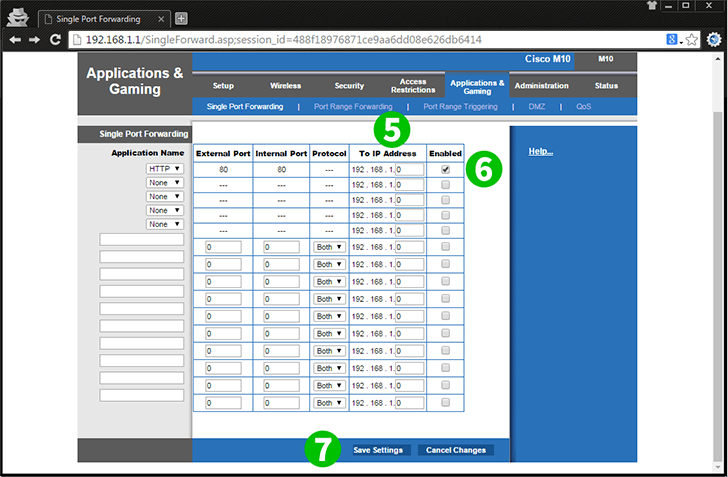
5 En "To IP Address" ingrese la dirección IP interna de la computadora cFos Personal Net se está ejecutando en
6 Marque "Enabled" al final de la fila
7 Haga clic en "Save Settings"
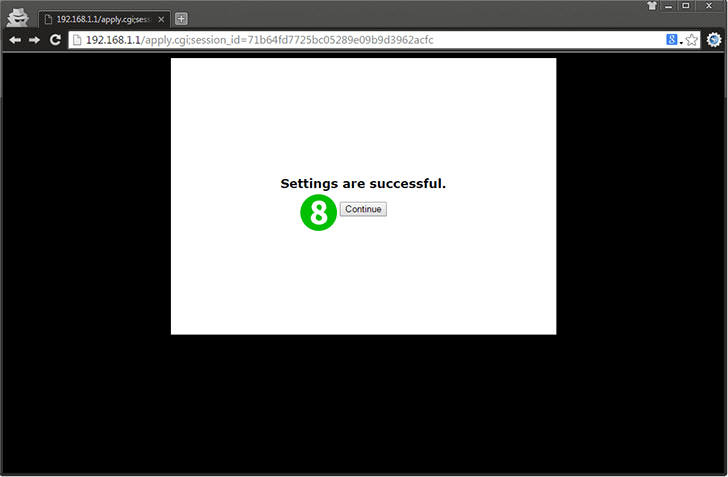
8 Haga clic en "Continue" en la pantalla de confirmación
¡El reenvío de puertos ahora está configurado para su computadora!
Habilite el reenvío de puertos para el Cisco Valet Model M10 V2
Instrucciones sobre la activación del reenvío de puertos para el Cisco Valet Model M10 V2